چند هفته ای نمی شود که گوگل سرویس Priority Inbox اش («صندوق ورودی اولویت بندی شده» ) را به بازار معرفی کرده است، خصوصیتی متعلق به Gmail که نوید می دهد شما می توانید پیام های الکترونیکی دریافتی تان را دسته بندی کنید تا تمام پیام های مهم در بالای صفحه به نمایش دربیایند. اگرچه ادعا می شود این الگوریتم همین که با عادات پست الکترونیکی شما سازگار شد، باگذر زمان به صورت اتوماتیک بهتر خواهد شد، اما روشی ساده برای اطمینان خاطر از این امر وجود دارد که انواع مشخصی از پیام های الکترونیکی همیشه به صورت دارای اهمیت و بدون اهمیت علامت گذاری شوند.
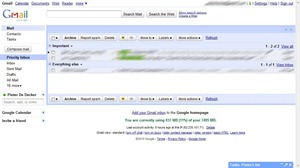
احتمالاً شما با مفهوم فیلترها اشنایی دارید. فیلترها به Gmail می گویند زمانی که یک پیام الکترونیکی داری شرایط خاصی باشد، اقدام خاصی را انجام دهد. برای مثال، می توانید این دستورالعمل را به Gmail بدهید که برچسب «Work» (کاری) را به تمام پیام های وروی از طرف رییستان اختصاص دهد.
شما می توانید یک فیلتر را در دو مرحله ایجاد کنید. اول، می توانید شرایطی را انتخاب کنید که فیلتر را فعال کند. دوم، مجبور خواهید شد به Gmail بگویید هنگام وجود چنین شرایطی چه اقدامی صورت دهد.
از زمان پرده برداری Gmail از سرویس Priority Inbox، شما می توانید اجازه دهید علامت گذاری پیام هایی خاص به عنوان پیام های مهم به صورت اتوماتیک انجام بگیرد.
شاید بتوانید تمام پیام ها را در Facebook به عنوان«بی اهمیت» (“Not Important”) علامت گذاری کنید. اگر سرویس دهنده ی گوشی همراهتان قبض های تلفن تان را به صورت ماهانه به پست الکترونیکی تان می فرستد، در این صورت شاید از Gmail بخواهید این پیام ها را در گروه پیام های «دارای اهمیت» قرار دهد. می بینید احتمالات و امکانات بی نهایت است.
پس چگونه این فیلتر اولویت بندی را نصب خواهید کرد؟ اول از همه، اطمینان حاصل کنید که سرویس Priority Inbox را فعال کرده اید. شما بایستی قادر باشید این سرویس را با کلیک روی گزینه ی Settings (تنظیمات) (پیوندی در گوشه ی سمت راست بالا) پیدا کرده و سپس وارد صفحه ی فرعی Priority Inbox شوید. اگر چنین صفحه ی فرعی ای در تنظیمات Gmail تان وجود نداشت، ممکن است این سرویس هنوز به حساب شما عرضه نشده باشد. تنها کاری که در این مورد می توانید انجام دهید انتظار برای رسیدن این سرویس است.

حالا می توانید ایجاد فیلترهایتان را شروع کنید. به منوی Setting برگردید و صفحه ی فرعی Filters (فیلترها) را پیدا کنید. روی گزینه ی Create a new filter (فیلتر جدید را ایجاد کن) کلیک کنید. حال می توانید شرایطی را تنظیم کنید که فیلتر را فعال خواهد کرد. بعد از کلیک روی گزینه ی Next Step (گام بعدی)، فهرستی از پیام های الکترونیکی را خواهید دید که با شرایط انتخابی شما سازگاری دارند. نگاهی دقیق به این فهرست بیاندازید تا مطمئن شوید که فیلترتان را به درستی تنظیم کرده اید. احتمال دارد پیام های خاصی که شما انتظار داشتید در ان فهرست ببینید، انجا وجود نداشته باشند. یا شاید شرایطی که انتخاب کرده اید بسیار گسترده باشند و پیام هایی که شما نمی خواستید تحت تاثیر فیلتر قرار بگیرند، در ان فهرست امده باشند. در هر دو مورد، شما مجبور خواهید شد به عقب برگشته و تنظیمات را دوباره انجام دهید تا زمانی که به مورد دلخواهتان برسید.
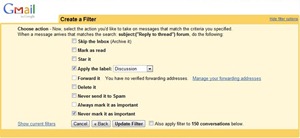
کاری که باقی مانده است، انتخاب اقدامی است که باید هنگام سازگار بودن یک پیام با الزامات فیلتر انجام بگیرد. بسته به نیازهایتان، یکی از دو گزینه ی Always mark it as important (همیشه به صورت دارای اهمیت علامت گذاری کن) یا Never mark it as important (هیچ وقت به صورت دارای اهیمت علامت گذاری نکن) را انتخاب کنید. شاید بخواهید نگاهی به دیگر اقدامات بیاندازید- احتمالاً شما می خواهید برچسبی را برای پیام های منتخب به کار ببرید. به کارگیری برچسب های رنگی خاص به صورت اتوماتیک در Gmail می تواند به میزان زیادی اشفتگی صندوق ورودی تان را کاهش دهد. به صورت اختیاری، می توانید گزینه ی Also apply filter to conversations below (هم چنین فیلتر را به پیام های زیر اعمال کن) را انتخاب کنید اگر می خواهید این فیلتر به دستهای از پیام ها اعمال شود که زیر خانه ی تنظیمات فیلتر فهرست می شوند.
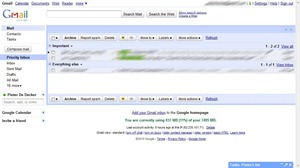
احتمالاً شما با مفهوم فیلترها اشنایی دارید. فیلترها به Gmail می گویند زمانی که یک پیام الکترونیکی داری شرایط خاصی باشد، اقدام خاصی را انجام دهد. برای مثال، می توانید این دستورالعمل را به Gmail بدهید که برچسب «Work» (کاری) را به تمام پیام های وروی از طرف رییستان اختصاص دهد.
شما می توانید یک فیلتر را در دو مرحله ایجاد کنید. اول، می توانید شرایطی را انتخاب کنید که فیلتر را فعال کند. دوم، مجبور خواهید شد به Gmail بگویید هنگام وجود چنین شرایطی چه اقدامی صورت دهد.
از زمان پرده برداری Gmail از سرویس Priority Inbox، شما می توانید اجازه دهید علامت گذاری پیام هایی خاص به عنوان پیام های مهم به صورت اتوماتیک انجام بگیرد.
شاید بتوانید تمام پیام ها را در Facebook به عنوان«بی اهمیت» (“Not Important”) علامت گذاری کنید. اگر سرویس دهنده ی گوشی همراهتان قبض های تلفن تان را به صورت ماهانه به پست الکترونیکی تان می فرستد، در این صورت شاید از Gmail بخواهید این پیام ها را در گروه پیام های «دارای اهمیت» قرار دهد. می بینید احتمالات و امکانات بی نهایت است.
پس چگونه این فیلتر اولویت بندی را نصب خواهید کرد؟ اول از همه، اطمینان حاصل کنید که سرویس Priority Inbox را فعال کرده اید. شما بایستی قادر باشید این سرویس را با کلیک روی گزینه ی Settings (تنظیمات) (پیوندی در گوشه ی سمت راست بالا) پیدا کرده و سپس وارد صفحه ی فرعی Priority Inbox شوید. اگر چنین صفحه ی فرعی ای در تنظیمات Gmail تان وجود نداشت، ممکن است این سرویس هنوز به حساب شما عرضه نشده باشد. تنها کاری که در این مورد می توانید انجام دهید انتظار برای رسیدن این سرویس است.

حالا می توانید ایجاد فیلترهایتان را شروع کنید. به منوی Setting برگردید و صفحه ی فرعی Filters (فیلترها) را پیدا کنید. روی گزینه ی Create a new filter (فیلتر جدید را ایجاد کن) کلیک کنید. حال می توانید شرایطی را تنظیم کنید که فیلتر را فعال خواهد کرد. بعد از کلیک روی گزینه ی Next Step (گام بعدی)، فهرستی از پیام های الکترونیکی را خواهید دید که با شرایط انتخابی شما سازگاری دارند. نگاهی دقیق به این فهرست بیاندازید تا مطمئن شوید که فیلترتان را به درستی تنظیم کرده اید. احتمال دارد پیام های خاصی که شما انتظار داشتید در ان فهرست ببینید، انجا وجود نداشته باشند. یا شاید شرایطی که انتخاب کرده اید بسیار گسترده باشند و پیام هایی که شما نمی خواستید تحت تاثیر فیلتر قرار بگیرند، در ان فهرست امده باشند. در هر دو مورد، شما مجبور خواهید شد به عقب برگشته و تنظیمات را دوباره انجام دهید تا زمانی که به مورد دلخواهتان برسید.
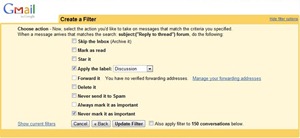
کاری که باقی مانده است، انتخاب اقدامی است که باید هنگام سازگار بودن یک پیام با الزامات فیلتر انجام بگیرد. بسته به نیازهایتان، یکی از دو گزینه ی Always mark it as important (همیشه به صورت دارای اهمیت علامت گذاری کن) یا Never mark it as important (هیچ وقت به صورت دارای اهیمت علامت گذاری نکن) را انتخاب کنید. شاید بخواهید نگاهی به دیگر اقدامات بیاندازید- احتمالاً شما می خواهید برچسبی را برای پیام های منتخب به کار ببرید. به کارگیری برچسب های رنگی خاص به صورت اتوماتیک در Gmail می تواند به میزان زیادی اشفتگی صندوق ورودی تان را کاهش دهد. به صورت اختیاری، می توانید گزینه ی Also apply filter to conversations below (هم چنین فیلتر را به پیام های زیر اعمال کن) را انتخاب کنید اگر می خواهید این فیلتر به دستهای از پیام ها اعمال شود که زیر خانه ی تنظیمات فیلتر فهرست می شوند.
منبع : http://www.gooyait.com

0 نظر:
ارسال یک نظر
» لطفا فینگلیش ننویسید.
» فارسی بنویسید و برای نمایش درست آدرس وبلاگتان، "//:http" را فراموش نکنید.
» نظرات حاوی مطالب توهینآمیز -حالا به هر کسی که میخواهد باشد- حذف خواهند شد.